
Nervt es Sie nicht, wenn das von Ihnen erstellte Video unnötige Hintergrundgeräusche hat? So etwas kann ein Video zerstören. Gibt es einen effizienten Weg, Hintergrundgeräusche aus einem Video zu entfernen? Die Antwort ist auf jeden Fall ja. In diesem Artikel haben wir ein paar praktische Methoden gesammelt, damit Sie Hintergrundgeräusche aus Video entfernen können.
Wie man Hintergrundgeräusche aus Videos entfernt
BeeCut (Windows & Mac)
BeeCut ist eine Desktop Software, die hauptsächlich zum Erstellen und Bearbeiten von Videos genutzt wird. Dadurch kann man mit diesem Programm den Sound des Videos, bei dem die Geräusche vorkommen, herausnehmen und ihn aus dem Video löschen. Dann können Sie es Neuvertonen oder Musik hinzufügen. Die Benutzeroberfläche ist einfach und klar gehalten, auch Anfänger können damit problemlos ihre Videos bearbeiten. Wir zeigen Ihnen hier ebenfalls eine Anleitung, in der Sie sehen, wie Sie mit dieser Software Hintergrundgeräusche aus einem Video beseitigen.
- Downloaden Sie die Software und folgen Sie der Anleitung, um die Installation auf ihrem Computer abzuschließen. Diese Software ist kompatibel mit Windows und Mac.
- Öffnen Sie danach die Software und wählen Sie zum Beginnen Ihr bevorzugtes Video Bildformat. Man kann zwischen 16:9, 4:3, 9:16,1:1 und 3:4 für verschiedene Video Plattformen wählen.
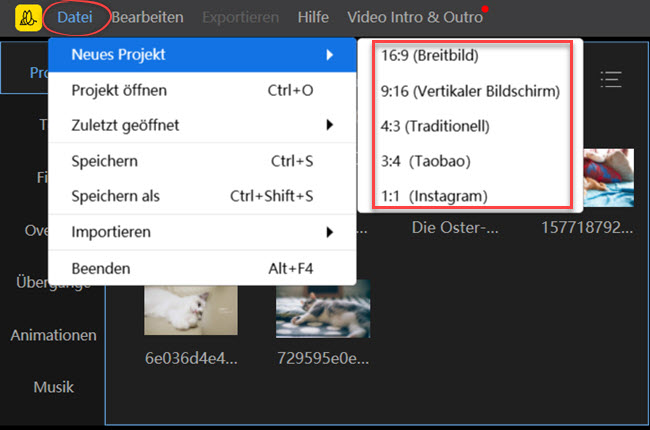
- Klicken Sie auf „Importieren“ > „Datei importieren“ und wählen Sie die Dateien von Ihrem Computer. Wurden diese zum Programm hinzugefügt, können Sie sie per Drag&Drop in die Zeitachse ziehen.
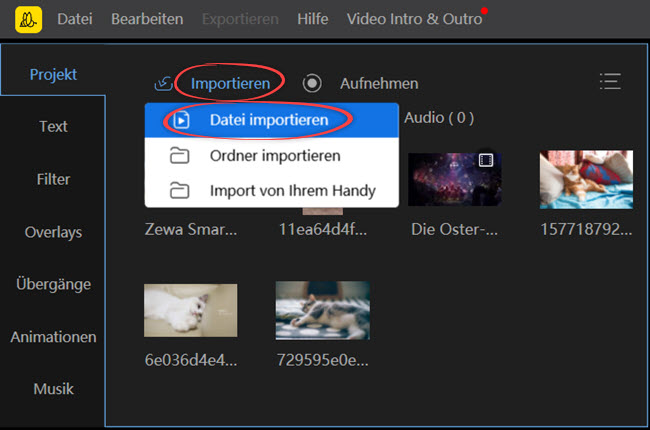
- Rechtsklicken Sie auf die Datei und klicken Sie dann im Kontextmenü auf „Audiospur abkoppeln“. Markieren Sie nun die abgelöste Audiodatei und wählen Sie den Bereich mit den Hintergrundgeräuschen darin. Drücken Sie auf „Aufteilen“ und dann auf „Löschen“, um diesen aus dem Track zu löschen.

- Jetzt können Sie diesen Bereich mit einer neuen Sounddatei oder Musik ersetzen. Wenn alles fertig ist, können Sie das Video auf Ihren Computer exportieren.
Audacity (Windows & Mac)
Audacity ist ein kostenloser und weit bekannter Open Source Audio Editor, der auch als Software zum Entfernen von Hintergrundgeräuschen genutzt werden kann. Diese Software ist mit Windows und Mac kompatibel. Anders als bei BeeCut, welches mächtige Werkzeuge zur Videobearbeitung besitzt, konzentriert sich Audacity mehr auf die Audiodateien, um zum Beispiel Audio zu schneiden, kopieren, einfügen, Audio Effekte einzustellen, normalisieren, reduzieren und Audio zu isolieren, usw. Wenn Sie ein komplett kostenfreies Programm zum Bearbeiten von Hintergrundgeräuschen suchen, dann sollte Audacity Ihre erste Wahl sein.
- Öffnen Sie das Programm und importieren Sie die Audiodatei, aus der Sie die Hintergrundgeräusche aus dem Video entfernen wollen, indem Sie im Dropdown Menü auf „Datei“ > „Importieren“ > „Audio“ gehen. Je nach Dateigröße kann diese einige Minuten dauern.
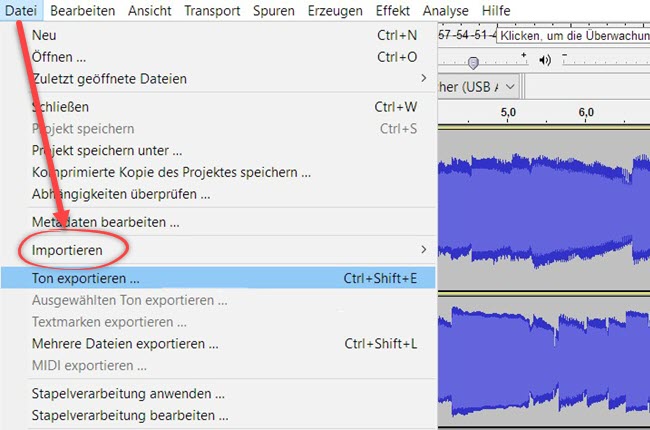
- Markieren Sie mit Ihrer Maus den Bereich, in dem die Hintergrundgeräusche vorkommen, dann klicken Sie ganz oben in der Benutzeroberfläche in der Werkzeugleiste auf den „Effekt“ Reiter und wählen dort „Rausch-Verminderung…“ aus.
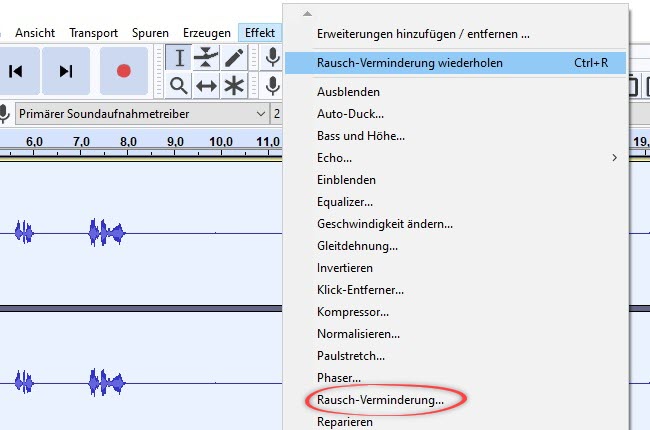
- Folgen Sie der Anleitung im neuen Fenster. Sie können den Regler ziehen, um den gewünschten Effekt zu erhalten.
- Exportieren Sie die fertige Audiodatei als MP3 oder WAV Format aus Audacity. Öffnen Sie diese nun in Ihrer Videobearbeitungssoftware und ersetzen Sie den Originalton, indem Sie auf „Datei“ > „Audio exportieren“ > „Speichern“.
Wie Sie Hintergrundgeräusche direkt online aus Videos entfernen
Kapwing
Wenn Sie einfach nur eine App benötigen, mit deren Hilfe Hintergrundgeräusche online aus einer Audiodatei zu löschen, ist Kapwing genau das richtige Tool. Bei Kapwing müssen Sie nichts downloaden. Nachdem Sie sich auf der Website eingeloggt haben, können Sie damit beginnen, Ihre Audiodatei zu bearbeiten. Der einzige Nachteil ist ein kleines Wasserzeichen in einer Ecke des Videos. Sehen wir uns einmal an, wie man mit Kapwing Hintergrundgeräusche aus Video entfernen kann.
- Besuchen Sie die offizielle Website von Kapwing in Ihrem Webbrowser.
- Nachdem Sie sich dort eingeloggt haben, scrollen Sie auf der Seite herunter und wählen Sie den „Mute Video“ Knopf.
- Laden Sie die Datei von Ihrem Gerät hoch oder kopieren Sie die URL des Videos in die Box.
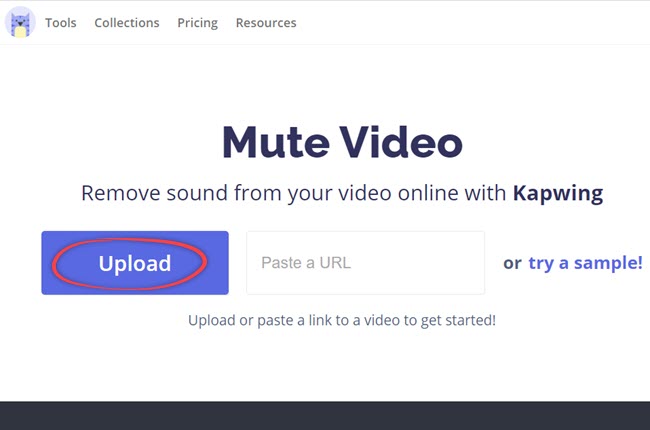
- Ist das getan, klicken Sie auf „Erstellen“, um die Datei zu rendern und zu speichern.
AudioRemover
Eine weitere Software zum Entfernen von Hintergrundgeräuschen ist AudioRemover, ein vollkommen kostenloses Werkzeug mit Begrenzungen bei den Dateitypen (MP4, AVI, MOV, usw.) und der Größe (bis zu 500MB). Da dies ein Online Service ist, hängt die Bearbeitungsdauer von Ihrer Internetverbindung und der Größe der Videodatei ab.
- Öffnen Sie die AudioRemover Website in Ihrem Browser.
- Klicken Sie dort auf „Durchsuchen“, wählen Sie eine Videodatei von Ihrer Festplatte und klicken Sie anschließend auf „Video hochladen“.

- Ist die Datei hochgeladen, wird sie bearbeitet, dann können Sie das Video downloaden und den Audio Track durch einen neuen ersetzen.
Fazit
Ich empfehle Ihnen BeeCut, um Hintergrundgeräusche aus einem Video zu entfernen, da Sie dort direkt einen neuen Ton hinzufügen können, während Sie dies bei Audacity, Kapwing und AudioRemover nicht können. Mit Windows Movie Maker oder iMovie können Sie dann das Video und die neue Audiodatei miteinander verbinden.

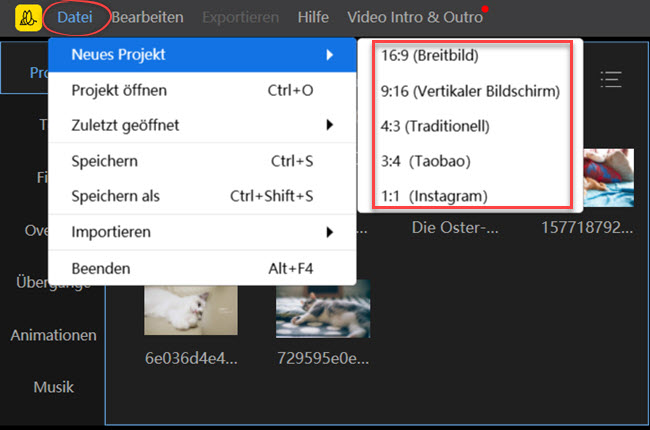
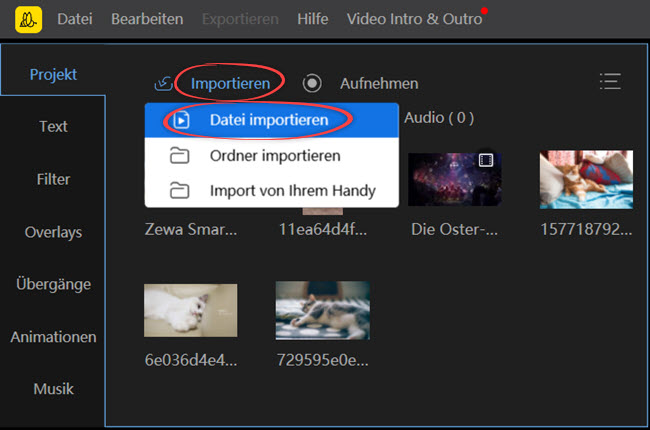

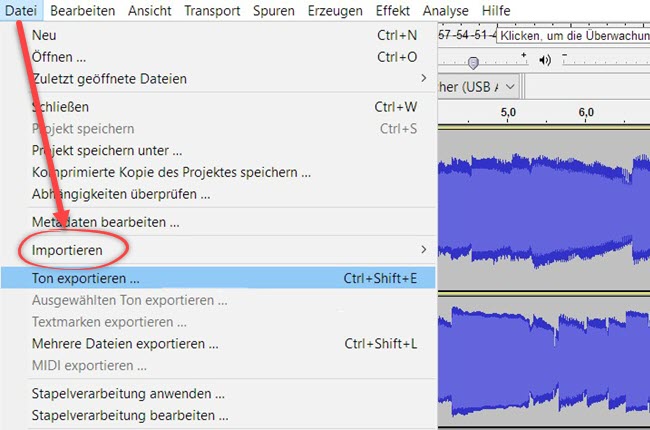
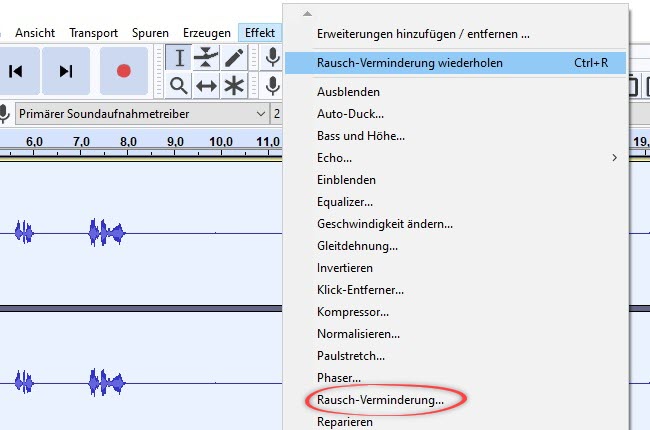
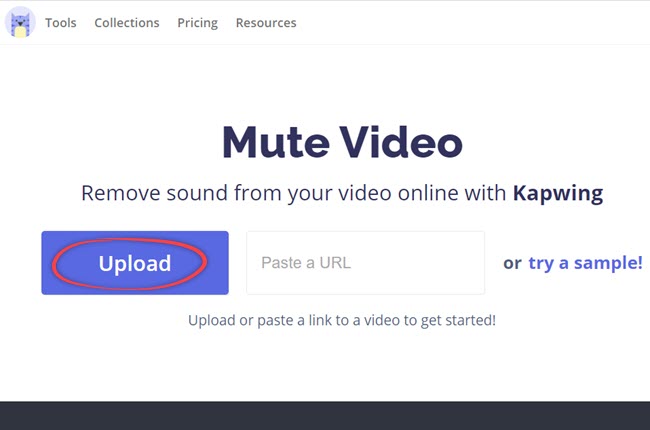


Einen Kommentar schreiben